
Съдържание
Групите са много важна част от Ragnarok Online; обикновено като екип ще изследвате най-опасните карти и ще се изправяте срещу MPV и други групи. Научете тук как да създадете и конфигурирате групата си, как да поканите приятели да бъдат част от нея, както и как да изгоните нежеланите членове.
Стъпки
Част 1 от 3: Организирайте и конфигурирайте вашата група
Използвайте командата. В старата версия на играта беше възможно да се организират групи по един начин: играчът трябва първо да щракне върху чат и след това въведете командата /организирайте "име на група" (например, за да създадете група, наречена "Тантал", просто напишете /организира Тантал). Този метод все още работи в най-новите версии на играта.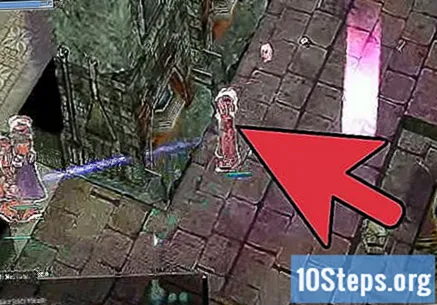
- Името на вашата група не може да съдържа интервали. Приемат се специални символи, стига сървърът, на който играете, да ги поддържа.
- Ще бъдете уведомени незабавно, ако друг играч използва същото име на група.
- След като въведете командата до името на вашата група, натиснете „ВъведетеСлед това ще се появи прозорец за конфигуриране на опциите за вашата група. Изберете настройките, които смятате за необходими и след това натиснете "OK", за да завършите.
- Когато избирате име за вашата група, не забравяйте да спазвате правилата на вашия сървър относно неподходящи или нецензурни имена.

Използвайте менюто. В последната версия на играта най-лесният и бърз начин за организиране на група е чрез бутона в главното меню. Използвайте клавишната комбинация Alt+ V (или щракнете върху лентата "Основна информация"), за да увеличите максимално този прозорец и да видите всички бутони от менюто.- Следващата ви стъпка е да кликнете върху бутона "Групиране" в това меню. След това щракнете с десния бутон върху Мишка върху иконата с трима души (долния десен ъгъл на прозореца), за да създадете накрая вашата група.

Променете настройките на вашата група. Настройките на групата могат да бъдат модифицирани дори след създаването и добавяне на членове към нея. За да направите това, просто натиснете Alt+ Z за достъп до прозореца на групата и след това щракнете върху иконата на лупа (намира се в долния ъгъл на този прозорец). След това ще се отвори нов прозорец и ще покаже следните опции:- Как да разделя EXP: тази опция се отнася до начина, по който опитът ще бъде споделен между членовете на групата. Можете да избирате между „Разделяне поотделно“, така че всеки член да получи свой собствен опит, или „Разделяне колективно“, така че общият опит, получен от групата, да бъде разпределен между всички членове.
- Разделящи елементи: Ако изберете "Разделяне поотделно", само играчът, който победи определено чудовище, ще може да вземе предметите, които е оставил. Избирайки "Разделяне колективно", на всички членове на групата ще бъде позволено да събират предметите, оставени от чудовище, без значение кой играч го е победил.
- Тип споделяне на елемент: Тази опция определя как елементите ще се споделят след събиране. Ако изберете „Индивидуално“, играчът, който е взел определен предмет, остава с него. Ако изберете „Споделено“, елементите ще бъдат разпределени между вашите членове на случаен принцип.
Част 2 от 3: Поканете хора във вашата група

Поканете хора от вашия списък с приятели. След като създадете вашата група, можете да започнете да каните хората да се присъединят към нея. Един от начините да извикате други играчи във вашата група е чрез списъка с приятели.- За да направите това, първо отворете прозореца на списъка с приятели, като използвате пряк път Alt+ H. След това щракнете с десния бутон върху Мишка относно името на играча (той трябва да бъде на линия) и изберете "Поканете в група" от менюто.
Поканете хора, които срещате по целия свят. Това е един от най-често срещаните начини за намиране на нови членове за група. Особено изгодно е, когато няколко играчи са в една и съща зона и решат да сформират група, за да улеснят работата по обучение или победа на шеф.
- За да направите това, просто се приближете до знака, щракнете върху него с десния бутон на Мишка и изберете опцията „Поканете в група“.
Поканете хора от списъка за членство в гилдията. Процедурата е подобна на тази, която сте използвали, за да поканите приятели: първо, влезте в списъка с членове на вашата гилдия (използвайте пряк път Alt+ G) и потърсете играчите, които искате да поканите. След това щракнете с десния бутон върху Мишка върху името и изберете „Покани в група“ (направете това за всеки човек, който поканите).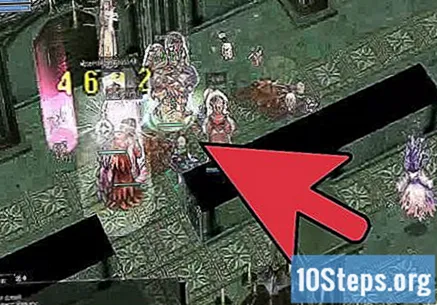
- Можете да поканите до 12 души във вашата група.
- Не забравяйте, че има максимална разлика в нивото. За разпространение на опит за работа членовете на групата могат да бъдат на разстояние до 10 нива; в противен случай тази опция няма да бъде налична в списъка с настройки на групата.
Част 3 от 3: Оставете група и изтрийте членове
Оставете група, като използвате командата. Ако сте в група, която искате да напуснете, просто въведете чат командата / оставете; вашият герой ще бъде премахнат от списъка с членове и вече няма да получава опита, споделен от тази група.
- За да се присъедините към група, след като я напуснете, ще трябва да помолите лидера да ви изпрати нова покана.
Оставете група от менюто. Друг начин е да използвате бутона "Напускане на групата" в менюто на групата. Използвайте пряк път Alt+ Z за достъп до този прозорец и натиснете бутона в долния ляв ъгъл, за да потвърдите изхода си.
Изключете хора от вашата група. Ако някой член на вашата група стане извън линия за дълго време (и имате нужда от място за добавяне на други хора) или ако имате проблеми с играч (за нарушаване на правилата на отбора или за възползване от други членове), най-добрият начин за разрешаване на тези или подобни проблеми може да бъде изключването на това конкретен човек от вашата група.
- За да направите това, просто отворете прозореца на групата, щракнете с десния бутон върху Мишка относно името на човека и изберете „Изгонване от група“, за да ги премахнете окончателно от списъка с членове.
Съвети
- За да изпратите съобщение до всички членове на вашата група, въведете командата / p "съобщение" (например, / p Лека нощ на всички!)
- Веднъж сформирана, група ще продължи да съществува, дори ако нейният лидер не е влязъл в играта (освен ако не изтрие или напусне групата).


